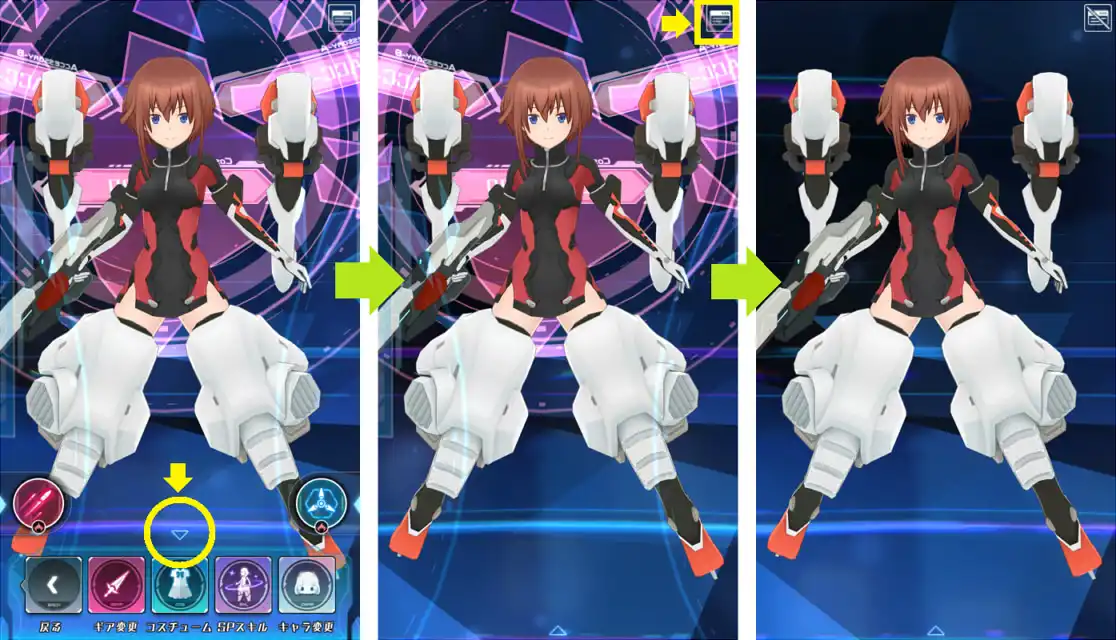概要 
アリス・ギア・アイギスにはスクリーンショット用に、様々な場面で撮影をサポートする機能がある。
自分のアクトレスを美しく魅せるため、モードについての一部機能を解説。
SNSにおいては「アリスギア撮影部」当たりで検索すると、自慢のスクショが見つかるだろう。
- 『撮影ルーム』はコチラを参照。
ドレッサー画面 
- アクトレスを着替えさせる更衣室(機能詳細はドレッサー画面ページを参照)
- アクトレスの周囲を回ってお好みの位置から写真撮影が可能
- 画面下部の▼ボタンでボタンを非表示にする事が出来る
- アクトレスをタップすると手を上げる、お辞儀をするなどの行動を行う
- 行動は各アクトレスで異なるセット
- アナザーアクトレス専用のモーションもある
- 胸を触ると怒る
- 一部アクセサリーは放置モーションが変化(ぽんぽん等)
3D MODEL画面 
3Dモデルを確認しながら行える装備画面。
画面タップでポーズが切り替えられる。
- 『ショット持ち』『ショット構え』『クロス持ち』『クロス構え』の4ポーズのみ対応
- ★4専用ギア一式であれば構えポーズが『一式ショット構え』『一式クロス構え』となる
- Lv70で止まる『アナザーギア系』はアナザーギア一式が条件
- コラボのノーマル・アナザー版は混色編成でも一式ポーズになる
- カメラはアクトレスの周囲を回るように移動。
- 拡大して2指でスライドするとカメラ位置を少しだけ移動可能。
- 一部衣装では、下着が見えるアングルにすると3Dモデルが崩れる。仕様。
- ギアスキルボタンを押すと、一部ギアは変形(発動状態に移行)する。
- 画面下でボタン表示OFFが可能
- 画面右上でエフェクトOFFが可能
任務画面 
事前準備:メニュー > オプション > バトル関連 > バトル一時停止中のカメラモード有効化ON
追加準備:メニュー > オプション > 実験的機能 > SP演出中のカメラモード有効化ON
※22.01.20 Ver1.49.0にて追加
- 戦闘中のカッコイイポーズや弾幕の中を撮影できる。
- ただし、停止不可の場面(マルチバトル)は停止できない関係上不可
- サポートキャラも撮影可能。コラボのアナザー枠も一緒に撮りたい場合に有効。
カメラ操作は3D MODEL画面と同じ。
バトル中の画面左上ボタン(一時停止ボタン)を押すと、左上付近にカメラアイコンのボタンが出現する
※バトル中の「カメラマークのボタン」を押すことで即時カメラモードに移行可能
- パネル配置をカスタマイズしている際は、初期位置が左下なのでボタン被りに注意
カメラモードに移行することで、エフェクト等を残したままの状態で撮影が可能となる。
- パッシブスキル等でステータス上昇の青・黄オーラも残ったままだが、こちらは設定でOFF可
- 下着が見えるような衣装・角度にすると画面の一部がバグるような演出が入る。いわゆるフィルターであるため諦めよう。
(一部判定がゆるい事もあるが公式が想定していないので後に修正される可能性がある)- このバグ演出は描写画面を文字に変換した演出となっており、角度を変えると文字が変わる。
- どうしても撮りたい角度でバグらせたくない場合は下着が見えない衣装で我慢するしかない。
- スキル等での移動状態によってはこのフィルターがズレる場合があるので注意
- 画面を触らずに数秒待つとボタン表示が消える。画面を触ると一定時間再表示。
- カメラモード中は右上に調整と保存ボタンが表示される。調整ではエフェクト(下記)、保存はそのままのとおりスクリーンショットを撮る。
PC版は『ピクチャ』フォルダに保存される
調整画面を表示しながらボタンを押すことで撮影も可能。また、内部解像度をいじった際はこちらで行う。
なお端末のスペック次第()では、画面内の処理量(調整機能、SPなど)で重くなった結果画質が下がる場合があるので、内部解像度を調整しないスマホ端末でのスクショ機能も利用したい。
撮影の詳細設定は下記参照。
「調整」一覧 
任務の撮影モード中の右上ボタンから表示が可能。
このボタンは一定時間操作しないと透明化。カメラ角度を動かすと再表示される。
(透明でもボタン判定はあるため、誤タップ注意)
この項目では明るさ、コントラスト、ガンマ補正…等をそれぞれ調整できる。
それぞれのエフェクト同士を掛け合わせることもできる。
【要:RAM2.1GB以上】
アリスギアマガジンVol4で、詳しい記載が行われた。
- アプリ機能で出力した際は、右下に小さくコピーライトが出力される
'24/03/27(水)配信のVer.1.78.0より、「調整」した内容はバトル/アプリ終了しても保持されるようになった。
カラープリセット 
予め用意された7種のプリセットから1つを選ぶことで、お手軽に様々な写真効果が得られる機能。
また、自分で調整した各種設定を「カスタムプリセット」として10個まで保存可能。
'24/04/24(水)配信のVer.1.79.0より、「カスタムプリセット」の名前変更機能が追加。
変更は「上書きボタン()」→「名前変更」から行う。入力できるのは「半角英数のみ、12文字まで」。
プリセット一覧
- デフォルト(調整効果なし)
- ビンテージ
- スカイブルー
- レッドチリ
- セピア
- モノクロ
- メタリック
明るさ、コントラスト 
- 明るさ(ブライトネス):そのままの通り画面の明るさ。
- コントラスト:色調・輝度の差異。低いほど全体的に灰色の差異がはっきりしない表示になり、高くすると色や明るさがはっきりと浮き出る。高くなるほど中間色がなくなっていく。
- ガンマ補正(ガンマ値):ディスプレイ上での色表示と、画素のRGB値の違いによる表示のずれを埋めて自然になるようにするための補正。中間階調部分の調整が主(参考IT用語辞典)
一般的には偏った明るさ、コントラストの補正のために使用される。値を上げるほど暗い部分が暗くなり、逆に下げると暗い部分が明るくなる。
下記の比較など色の全体補正もこれで調整可能。
例:明るさを上げすぎると真っ白気味になるが、補正をかけることで均一にすることができる。
色調変換 
RGBの3色を別の色に変換する。
『全体・明るい所・中間・暗い所』の4項目を個別に指定して調整可能(暗い赤を青に、明るい緑を赤にといった具合)。
2Pカラーとか作りたい場合に。
ブルーム 
明るい部分をより淡く発光させる。
発光の強さと、ブルームエフェクトの判定を行うしきい値。
シャープフィルタ 
鮮明に表示させるフィルター。
淡く映る部分も境界線などが明確になる。
※例として、フィールド端で表示されるヘクスなど。
ビネット 
中心から周囲を暗く・もしくは明るくする。レンズ効果の一種
ビネット自体のサイズ、その明暗、色のひずみ(色収差効果)、ブラー(ボケ感)。
比較(明) 
(要加筆募集)比較(明・暗)法を利用し、全体に色を掛けることができる。組み合わせることでシルエット状にしたり、ビネットの色を変えたりすることができる。
画面全体の配分を比較して、明は暗いと認識とされた所に、暗は明るいと認識された所に、色と明度調整(明の初期値は明度0、暗の初期値は明度100)・色の濃度(初期値はいずれも0)を設定できる。、
エフェクトを掛ける度合いの強さの調整も可能。弱くするほどほんのり程度になる。明・暗で強度調整をすると、狙ったシルエットにしやすい。
ポイントとしては、比較(暗)は対象である白色系(明るい認識)となる部分が広いため、こちらは影響を受ける部分が大きい。
比較(暗) 
比較(明)とほぼ同じ項目。上述参照。
フィルム粒子 
アナログフィルムにあるざらつきを表現する。強くなるほどざらつきが明確化。
水彩画のざらつきといった具合の再現にも利用可能。
カメラ角度 
画面を回転させる(カメラそのものをその場で傾ける)。
360°自由に調整が可能。90°傾けて横画面撮影も可能(横画面での縦画面撮影も可)。180°で上下反転撮影となる。
※槍などの長モノを写しながら、立ち姿を垂直にしたい場合は外部ツールでスクショ自体を傾けよう。
各種エフェクト表示 
- アクトレスの無敵エフェクト
無敵の青オーラ/黄色のスーパーアーマーエフェクトをOFFに可能。
- アクトレスの残像状態
主に『装着型SP』の移動で発生する残像エフェクトをOFFに可能。
- 侵入不可エリアの壁
ライン外に向けて移動しようとした際に表示される六角形のバリア状のエフェクトをOFFに可能。
- 溜め撃ちの溜め状態
ショットギアのチャージの光エフェクトをOFFに可能。
その他 
- エリア境界線の表示
移動可能範囲を示す、青い線(触れている場合は赤線)の表示をOFFに可能。
スクショの際に線が映ってしまったり、侵入不可領域の六角形エフェクトだけを映したい場合はオフにしよう。
- 内部解像度
画像に出力する際の戦闘画面の解像度調整。100%~1600%(基本推奨値)。またそれ以上の4900%まで確認(端末依存)- この値の上限値は「端末の解像度」に依存するため、使用端末で値が異なる。バグではなく仕様
- また、オプション項目『バトル画面の解像度』が低いほど上限値は増加するが、最大出力pixelは全設定でぼ同じ。
- 「内部解像度」の出力は右上の保存ボタンを押さないと適用されない。「スマホのスクショ機能」では無効
機種依存を含め低解像度プレイ中でも、カメラ撮影時だけ高解像度(落ちないのなら4K、8K以上にしたりなど)にできるということ
スマホ自体の解像度が低くても高解像度にすることが可能
- 端末との相性もあるが、この解像度を過剰に上げた状態で、アリスギア内のスクショ機能で出力するとアプリが落ちる可能性があるため注意。
特に、デバイスの解像度を利用を使用中の場合に落ちやすい。
また、解像度を上げすぎた場合、フィルターが無効になる。 - 処理能力によるが、解像度が上がるほど保存までの時間もかかる。
注目キャラ変更 
サポーター呼び出しや、指揮官モードなど、画面内に複数のアクトレスがある場合は画面左右端をタップすることで、カメラの中央に写すキャラを切り替えることができる。
任務中の撮影に使える小ネタ 
- カメラモード中には変更できないオプション設定。
- カメラ距離
- 撮影距離の変更が可能
- ダメージ表示設定
- カッコイイ写真を撮りたい時にはOFF推奨
- カメラ距離
- パワーアーム系で連続攻撃中にギア使用可能時間が0になると、クロスギアでコンボを継続する
- 例:『トップス腕』を振り下ろす攻撃が、『ランス』で振り下ろす攻撃になる
撮影モード中の操作 
ドレッサールーム 
| 機種 | 操作 | 動作 |
|---|---|---|
| スマホ | スワイプ | 移動(アクトレスを中心に回転) |
| PC | 左ドラッグ | |
| スマホ | 2点スワイプ | 向きの変更 ※備考:下記 |
| PC | 左ドラッグ&スペースキー | |
| スマホ | ピンチイン/ピンチアウト | 拡大/縮小 |
| PC | マウスホイール |
- ※1.操作を解除すると元の向きに戻る。操作維持が必須
- ※2.傾けられる角度は上下左右45°程度(ただし、道徳的にOUTな位置からの上向きは不可)
3D MODEL / 戦闘中の操作(PC) 
| 操作 | 動作 |
|---|---|
| 左ドラッグ | 視点の回転 |
| マウス左ドラッグ&スペースキー | 視点の移動 |
| マウス左&ホイールドラッグ | |
| 矢印キー | |
| マウスホイール上 | 拡大 |
| ホイールドラッグ上 | |
| Shiftキー | |
| マウスホイール下 | 縮小 |
| ホイールドラッグ下 | |
| Ctrlキー |
- 備考:移動可能範囲は操作アクトレスを中心とした球体状。移動限界値がある。
コメント 
- 臨場感のためのフォーカスとかあったらさらにはかどるかもしれない。処理やばそうだが。というかここまで行くとガチのカメラ。 -- 2019-10-09 (水) 02:44:13
- バトル中のスクショモードでは画面に指1本触れたままでも別の指で調整ボタンや保存ボタン押すとエフェクト調整や保存ができる。押しても反応しない時は2本目の指をタッチして最初の指を離すと押せるようになる。指を離すとアングル変わったりズームが解除される場合にほんの少しだけ有効。記載無いようだったので一応 -- 2020-02-03 (月) 20:57:55
- もっと上も有るってのは有るだろうけど、これ(アリスギア)凄いね。任務任務でちょい疲れて撮影班に回って来たけど、ここまで丁寧に作り込んでいるとは。俺得自己満の世界だろうけどSS嵌った。なんか、俺的にメインコンテンツだわ。 -- 2020-04-28 (火) 10:49:58
- 興味あれば開発インタビュー記事とか見てみるといいっす。このこだわりがゲーム内でこうなってるのかと思うと一層楽しめるっす(個人の感想です) -- 2020-04-28 (火) 11:07:01
- これとか
 は設定画も載ってるので文章読まなくてもチラ見してみて欲しいっす -- 2020-04-28 (火) 11:08:31
は設定画も載ってるので文章読まなくてもチラ見してみて欲しいっす -- 2020-04-28 (火) 11:08:31 - Reコメとガイド有難う御座いました!サラミだけど見てきました。なんか、職人っすね、いいっすねー、熱くて。ああいうの見てくると例えSSと言えどこっちもコンセプト明確に打ち出したくなる!メインで使ってるキャラは6体しかないので、それぞれの背景設定を滲ませるようなの撮りたいですわ。 -- 2020-04-28 (火) 13:24:16
- これとか
- 興味あれば開発インタビュー記事とか見てみるといいっす。このこだわりがゲーム内でこうなってるのかと思うと一層楽しめるっす(個人の感想です) -- 2020-04-28 (火) 11:07:01
- SPモーションって、自撮り出来ないですよね? -- 2020-05-10 (日) 17:01:48
- 出来ないので、サポートで呼び出したのを上手く撮るしかない -- 2020-05-10 (日) 17:03:53
- ですよねー。他の隊長さんのとこのアクトレスの衣装が撮りたい衣装と異なることが多くて。SPモーションは基本的に環境取り込み型のムービーですもんね。駄目かもなぁ。 -- 2020-05-10 (日) 17:14:50
- 大体の★4は持ってるから、サポート変えるくらいなら協力出来なくもないけど -- 2020-05-10 (日) 17:19:05
- こんな書き込みが。。。 暫くは写せる範囲で試行錯誤してみます。ほんとに有難う御座います! -- 2020-05-10 (日) 18:24:42
- 出来ないので、サポートで呼び出したのを上手く撮るしかない -- 2020-05-10 (日) 17:03:53
- PC版だからかドレッサーと3Dモデルで操作が違うのがややこしい。お掃除ロボにもカメラ付けて欲しい -- 2020-06-18 (木) 02:32:36
- それはアングルがあんまりにもあんまりだったからボツになりました -- 2020-06-18 (木) 06:52:49
- スマホ版だとスライド?(指2本でカメラの位置自体動かすやつ)できるんだけど、PC版でのこれのやり方を教えて欲しいです -- 2020-07-12 (日) 08:31:09
- スペースキー長押し+ドラッグでできます。 -- 2020-07-28 (火) 21:38:35
- 3Dモデルや撮影モードの操作はカーソルキーでスライド、SHIFTorCTRLでズーム。もしくはマウスの左ボタン+ホールボタン同時押ししたままドラッグでスライド、ホイールボタン押したままドラッグもしくはホイール回転でズーム。基本的にキーボード操作のほうが快適だけど、ドレッサーはなぜかキーボード非対応なのでマウスによる操作も覚えておいたほうが良い。ゲームパッドは使わない主義なのでしらん。すまん。 -- 2020-07-12 (日) 08:57:35
- PC版でバトル撮影しようとすると、「保存に失敗しました」ってなって撮れない。バトル解像度低、PF低、撮影解像度100%でもダメだわ。 -- 2020-07-14 (火) 12:29:40
- 保存形式なのか保存場所の問題なのか -- 2020-07-14 (火) 17:44:42
- PC版、こっちは保存できた。ピクチャフォルダ存在する? -- 2020-07-14 (火) 22:49:36
- 自分もいつの間にか保存できなくなってたなぁ Win10 20H2でピクチャフォルダはあるけれど -- 2021-03-05 (金) 22:34:50
- スマホヲXperia1 Ⅱに機種変したら、戦闘中のアプリ内からのスクショ保存ができなくなってしまった… 端末との相性なのかね…… -- 2020-08-12 (水) 00:27:53
- シャッタースピード調整とかあれば面白そう -- 2020-09-27 (日) 13:45:56
- 公式動画へのリンクを追加。ひかりちゃんの綺麗なトップススキル(ボトムス) -- 2021-02-01 (月) 20:40:23
- 技巧派隊長は、ガンマ上げて衣装を透過するのだ -- 2021-02-13 (土) 14:56:45
- 本日エフェクトの非表示項目が追加 -- 2021-12-15 (水) 14:40:55
- 増えてきて編集ポイントが分かりにくくなり始めたのでインライン対応。編集しやすくなった筈 -- 2021-12-15 (水) 15:26:26
- ありがとう -- 2021-12-15 (水) 15:43:02
- 増えてきて編集ポイントが分かりにくくなり始めたのでインライン対応。編集しやすくなった筈 -- 2021-12-15 (水) 15:26:26
- スマホGame enhancerで更衣室で寅装備でガオーの表情をシャッター単発だと捉えきれなくて悩んだ結果、連写押してからポーズ取らせれば良いんだって気が付いてカメラテクの知識不足を思い知った。 -- 2022-01-07 (金) 22:55:14
- 有効化してカメラアイコン出てるけどSPのSS撮れないただのゴミじゃん -- 2022-02-05 (土) 12:38:02
- オプション > 実験的機能 > SP演出中のカメラモード有効化ON -- 2022-02-05 (土) 13:41:58
- 戦闘中、撮影モードを抜けた際にカメラが正面にリセットされる挙動が入ってしまって残念。カメラモードから抜けた際の視点でバックステップすることで意図的に上か下へ移動できてしまう技を封じる修正だったのだけど、このカメラリセット挙動のとばっちりでおぱんつ撮影が出来なくなってしまった。 -- 2022-08-10 (水) 05:20:32
- 内部解像度最大で保存したスクショ見当たらないんだけど、どこに保存されてるのか分かります? -- 2022-08-11 (木) 13:24:14
- 追加:iPhoneっす -- 2022-08-11 (木) 13:32:57
- 写真やスクリーンショットで撮った画像と同じ場所にあるっすよ。 -- 2022-08-18 (木) 11:09:54
- 追加:iPhoneっす -- 2022-08-11 (木) 13:32:57
- イアちゃんSPでフラッシュ撮影できるで。ストロボ燃料はタキプリくん(無慈悲) -- 2023-05-24 (水) 12:45:26
- 内部解像度の設定も戦闘ごとに初期化されちゃうのね -- 2024-01-25 (木) 09:41:52
- 内部解像度の倍率って(例えばPCだと)ウィンドウサイズからの倍率じゃない?650%と6400%(自環境)で書き出された解像度でなんかよくわからなくなってきた…。 -- 2024-03-24 (日) 15:05:21

 新規
新規 編集
編集 添付
添付 一覧
一覧 最終更新
最終更新 差分
差分 バックアップ
バックアップ 凍結
凍結 複製
複製 名前変更
名前変更 ヘルプ
ヘルプ